Odhaliť svoje heslá a možno ich zmeniť?
- Windows má zabudovanú funkciu správy hesiel s názvom Credential Manager, ktorá ukladá heslá.
- Preskúmali sme rôzne spôsoby zobrazenia uložených hesiel vrátane ovládacieho panela a editora databázy Registry.
- Zostaňte v obraze, pretože vás prevedieme týmto jednoduchým procesom.

Ak ste niekedy zabudli svoje prihlasovacie údaje pre webovú stránku, viete, aké to môže byť frustrujúce znovu získať prístup prostredníctvom všetkých krokov overenia viacfaktorovej autentifikácie a resetovacích kódov zapojené.
Windows 11 vám uľahčuje zapamätanie si hesiel webových lokalít a služieb, takže nemusíte tráviť čas ich zadávaním zakaždým.
Kde sa ukladajú heslá v systéme Windows 11?
Windows ukladá heslá na dvoch miestach. Prvý je v Credential Manager, databáze pre všetky vaše účty súvisiace so systémom Windows. Druhý je vo vašom prehliadači. Presne ako keď chcete zobraziť uložené heslo siete Wi-Fi, musíte mať tiež oprávnenia správcu na zobrazenie týchto uložených hesiel.
Ale ani potom stále nie sú zabezpečené, pretože k nim má prístup ktokoľvek s vaším heslom správcu. Inokedy,
Credential Manager nemusí fungovať, alebo váš Prehliadač Edge nemôže nájsť vaše uložené heslá.Ako nájdem svoje uložené heslá v systéme Windows 11?
1. Pomocou ovládacieho panela
- Klikni na Windows Search bar, typ Ovládací panela kliknite na tlačidlo OTVORENÉ.

- Vyberte Používateľské účty.
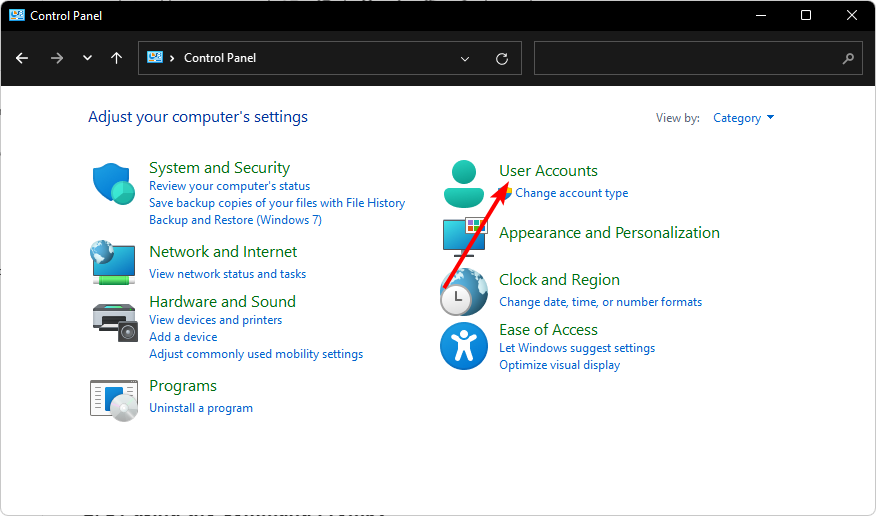
- Kliknite na Poverenia systému Windows.
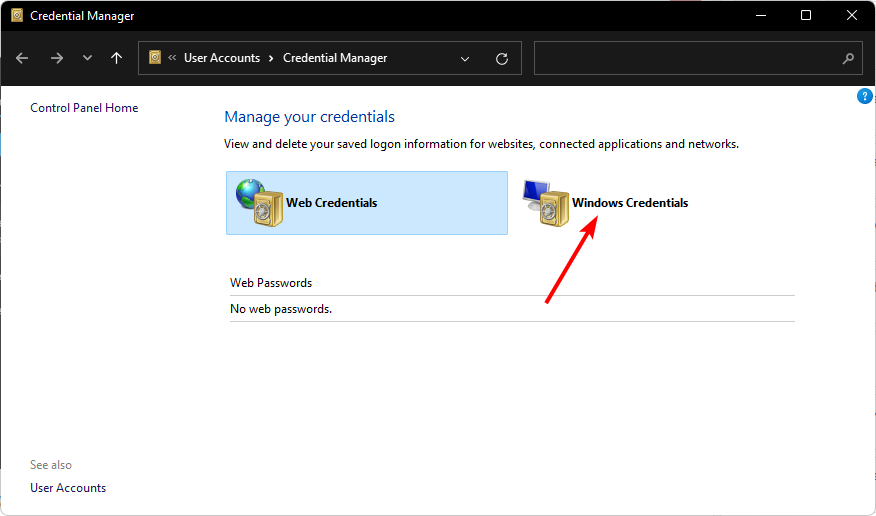
- Ďalej vyberte Konto Microsoft a kliknutím naň rozbalíte a odhalíte svoje heslo.

2. Pomocou príkazového riadka
- Zasiahnite Windows kľúč, typ cmd vo vyhľadávacom paneli a kliknite Spustiť ako správca.

- Zadajte nasledujúci príkaz a stlačte Zadajte:
rundll32.exe keymgr.dll, KRShowKeyMgr
- 4 spôsoby, ako opraviť chybu LiveKernelEvent 144 v systéme Windows 11
- Ako úplne odstrániť nechcený jazyk zobrazenia v systéme Windows 11
- Copilot prichádza 26. septembra s novým logom a novými funkciami
- Windows 11 23H2: Najlepšie funkcie, k dispozícii 26. septembra
- Ako natrvalo zakázať potiahnutie ľavým prstom v systéme Windows 11
3. Pomocou Editora databázy Registry
- Zasiahnite Windows + R kľúče na otvorenie Bežať príkaz.
- Typ regedit v dialógovom okne a stlačte Zadajte.

- Prejdite na nasledujúce miesto:
HKEY_ LOCAL_MACHINE/ SOFTWARE/ Microsoft/ Windows NT / CurrentVersion / Winlogon - Nájdite Predvolené hesloa dvakrát naň kliknite, aby ste odhalili svoje heslo.

Nezabudnite vytvoriť bod obnovenia v prípade, že náhodou vykonáte zmeny v Registri, aby ste predišli neodvolateľným následkom.
Aké sú tipy na správu hesiel v systéme Windows 11?
- Použite správcu hesiel – Ak ste tak ešte neurobili, zvážte jeho použitie tie s funkciami viacfaktorovej autentifikácie alebo tí, ktorí majú núdzový prístup.
- Využite výhody Windows Hello – Windows Hello umožňuje používateľom prihlásiť sa iba pomocou svojej tváre alebo odtlačku prsta namiesto toho, aby zakaždým zadávali svoje heslo.
- Vytvárajte jedinečné heslá – Je to dôležité, pretože ak niekto získa prístup k jednému účtu, môže ľahko získať prístup k ostatným tým, že vyskúša rovnaké prihlasovacie údaje na iných stránkach.
- Použite bezpečný prehliadač – Mali by ste použiť a bezpečný prehliadač that nesleduje vaše aktivity online alebo posielať informácie o vás cez internet.
Takže tu to máte, rozpis všetkých mnohých spôsobov, ako môžete zobraziť svoje heslá v systéme Windows 11. Hľadanie uložených prihlasovacích hesiel je životne dôležitá, no ľahko prehliadnuteľná zručnosť. S malými zmenami je možné tu uvedené kroky použiť aj na iné verzie systému Windows.
Vzhľadom na to, aké je to jednoduché, ak používate zdieľaný počítač, nemôžete vedieť, kto môže naraziť na vaše heslá. Prijatie nevyhnutných opatrení, ako je vždy odhlásenie sa zo svojich účtov po použití počítača alebo povolenie uplynutia platnosti hesla, bude pri zabezpečovaní vašich prihlasovacích údajov pomocou hesla veľký kus cesty.
Ak máte nejaké konkrétne otázky, neváhajte zanechať komentár a my sa pokúsime na ne čo najskôr odpovedať.


